Apple IDなしでiPadを工場出荷時設定にリセットする効率的な方法
 更新者 リサ・オウ / 04年2024月16日30:XNUMX
更新者 リサ・オウ / 04年2024月16日30:XNUMXApple ID なしで iPad を工場出荷時の設定にリセットする方法を知りたいですか?そうであれば、多くのユーザーがさまざまな理由で同じ質問をしているので、あなたは一人ではありません。もちろん、あなたにも同じものがあるはずです。以下のコンテンツには知っておくべき必要な情報が表示されるため、この記事を入力すると非常に役立ちます。 iPad を売却または譲渡する予定がある場合は、すべてのデータをクリーンアップして削除して、iPad を工場出荷時設定にリセットする必要があるかもしれません。一方、デバイスに問題があるはずで、リセットして問題を解決して問題を解決したいと考えています。
いずれにせよ、工場出荷時設定へのリセットには通常、特に設定で行う場合には Apple ID が必要であることを知っておく必要があります。ただし、Apple ID を忘れた場合でも、Apple ID なしで iPad を出荷時設定にリセットする方法はまだあるため、イライラする必要はありません。必要な最も効率的な手順については、その情報とともに次の部分で説明します。さらに、各手順のガイドラインに従って、正しい手順に従ってプロセスを成功させることができます。とはいえ、まず以下のコンテンツに進んでください。
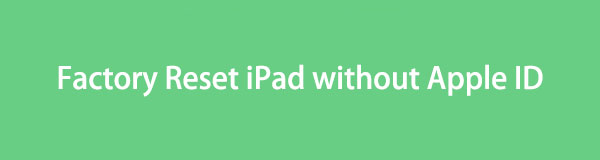

ガイド一覧
パート 1. iTunes で Apple ID を使用せずに iPad を工場出荷時設定にリセットする
設定アプリの他に、iTunes プログラムも iPad を工場出荷時の状態にリセットする公式の方法です。デバイスを iTunes に接続すると、そのインターフェイスに iPad のコンテンツを管理できるオプションが表示されます。その中には、デバイスを復元するオプションがあり、すべてのコンテンツと設定が消去されます。 iPad に適用すると、すべてがデフォルトに戻り、まるで初めて購入したかのようになります。一方、このプロセスはそれほど複雑ではなく、安定したインターネットで正しく実行すれば数分以内に完了します。
iTunes で Apple ID を使用せずに iPad を工場出荷時の設定にリセットするには、以下の安全な手順に従ってください。
ステップ 1デスクトップで iTunes を実行し、iPad とコンピュータの接続に Lightning ケーブルを使用します。 iTunes はデバイスを検出し、インターフェイスの左上セクションに iDevice シンボルを表示します。クリックすると以下の画面に進みます。
ステップ 2左側の列で、 まとめ タブをクリックして、iPad の情報とオプションを表示します。上部の領域には、iPad を工場出荷時設定にリセットするための [iPad を復元] タブが表示されます。
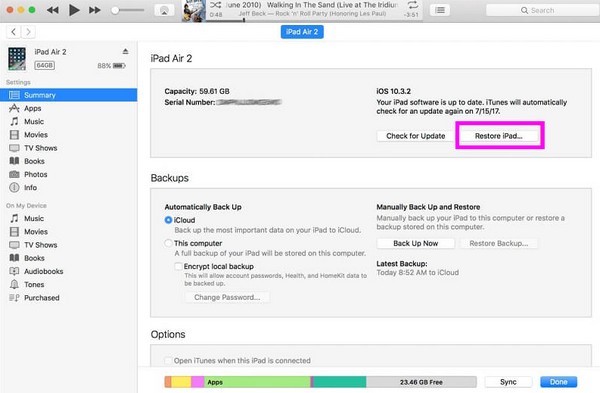
また、新しい macOS バージョンを使用しているコンピュータ ユーザーは Finder を利用できます。ただし、コンピュータで Windows またはそれ以前の macOS が実行されている場合は、iTunes が最適です。
パート 2.FoneLab iOS Unlocker を使用して Apple ID なしで iPad を工場出荷時設定にリセットする
いくつかの iPad および iOS デバイスのプロセス (デバイスの出荷時設定へのリセットなど) が機能するには Apple ID が必要です。そのため、突然忘れてしまうとAppleの機能やサービスなどにアクセスできなくなってしまうので大変です。幸いなことに、次のようなツール FoneLab iOS ロック解除ツール そんな障害を取り除くことができます。このロック解除ツールをコンピュータにインストールすると、すぐに AppleIDを削除します & iPadを工場出荷時の設定にリセットする 合併症なし。
さらに、FoneLab iOS UnlockerはApple IDを削除するだけではないため、多面的なプログラムです。また、パスコード、スクリーンタイム、MDM、iTunes バックアップ パスワードなど、デバイス上の他のロックも削除されます。したがって、後で別の Apple ID またはパスワードの問題に直面したときに使用できるため、より有利です。 iOS 17 以前と互換性があるため、iPad、iPod Touch、iPhone のバージョンやモデルに関係なく、確実に動作します。
FoneLabは、iPhone画面のロック解除、Apple IDまたはそのパスワードの削除、画面時間または制限パスコードの削除を秒単位で支援します。
- iPhone画面のロック解除に役立ちます。
- Apple IDまたはそのパスワードを削除します。
- スクリーンタイムまたは制限パスコードを秒単位で削除します。
Apple ID なしで iPad を工場出荷時設定にリセットする方法のパターンとして、以下の簡単なガイドを理解してください。 FoneLab iOS ロック解除ツール:
ステップ 1ヒット 無料ダウンロード FoneLab iOS Unlocker のメイン サイトで、インストーラーのコピーを保存します。その後、それを開くと、インストールが自動的に処理され、1 分以内に完了します。次に、 開始 デスクトップ上でロック解除ツールを実行する準備ができたら、このオプションを選択します。
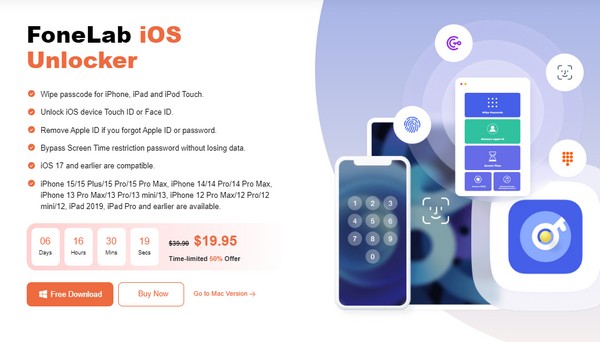
ステップ 2ロック解除ツールの主要なインターフェイスには、次のような主要な機能が表示されます。 Apple IDを削除 タブ。したがって、それをクリックして、接続されているiPadを備えたUSBケーブルをコンピュータにリンクします。プロンプトが表示されたら、 をタップします 信頼 iPad でプログラムの次のインターフェイスで [開始] を選択します。
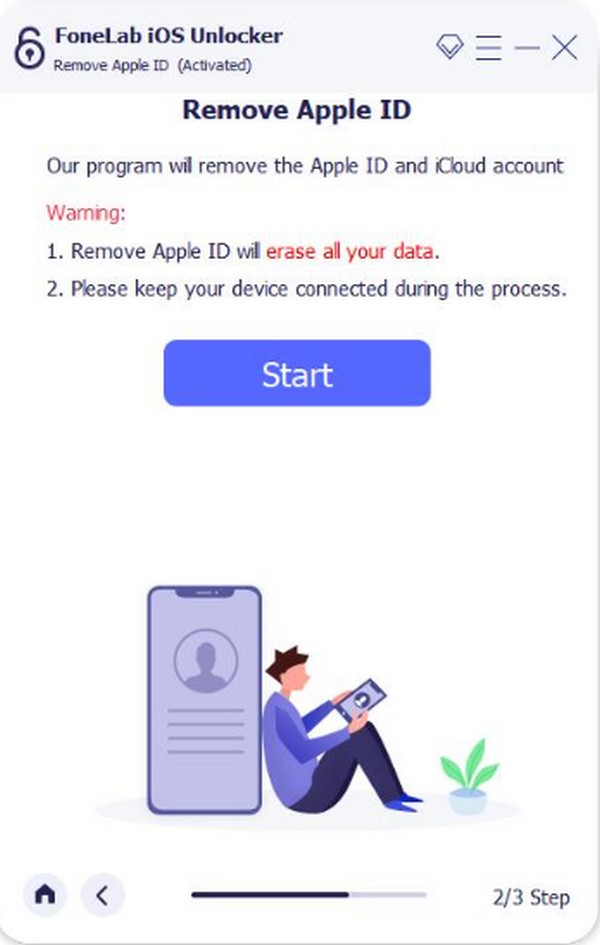
ステップ 3iPad で、次の場所にアクセスしてください。 設定 > > リセット > すべての設定をリセットします 「iPad を探す」が有効になっている場合。次に、画面パスコードを入力して、Apple ID を含むすべてのデバイス設定を消去します。そうでない場合は選択してください 設定 > iCloud > 私のiPadを見つける.
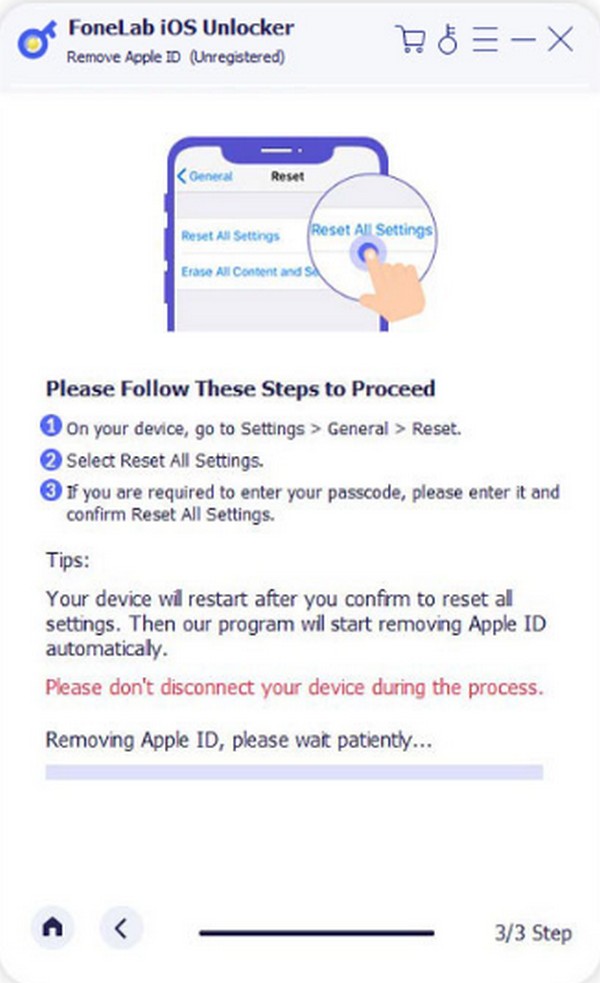
パート 3.「Find My App」を使用して Apple ID なしで iPad を工場出荷時設定にリセットする
Find My で Apple ID を持たない iPad を出荷時設定にリセットすることも可能です。ただし、「Find My」機能がある iCloud アカウントにログインするには Apple ID が必要なので、条件があります。したがって、これは他の iOS デバイスにすでにログインしている場合にのみ機能します。たとえば、iPhone の「探す」アプリで iCloud アカウントにサインインし、一度もログアウトしていないとします。この場合、iPad をリセットするオプションなどのオプションに簡単にアクセスできます。ただし、アカウントがまだログインしていない場合、これは機能しません。
Apple ID を使用せず、または「探す」アプリを使用してコンピュータを使用せずに iPad を出荷時設定にリセットするには、以下のユーザー向けの手順に注意してください。
ステップ 1Video Cloud Studioで 私を探す iCloud にログインしている iOS デバイス上のアプリをタップします。次に、 Devices アプリ インターフェイスの下部にあるオプションを使用して、Find My に接続されているデバイス (iPad など) を表示します。
ステップ 2iPad デバイスの名前が表示されたら、それをタップしてオプションを表示します。次に、選択します このデバイスを消去 iPad を工場出荷時の設定にリセットします。決定を確認するよう求められる場合もありますので、工場出荷時設定へのリセットプロセスを正常に完了するために確認を行ってください。
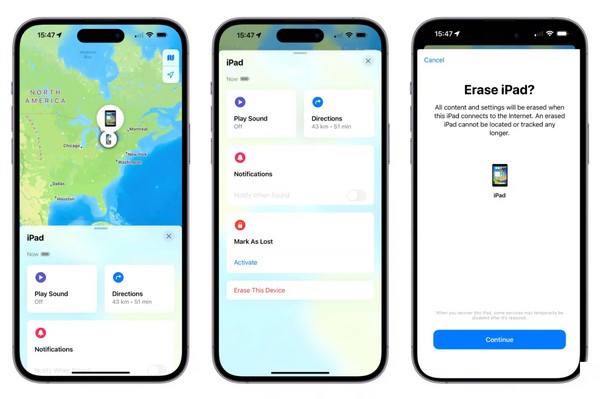
問題が発生したために iPad を出荷時設定にリセットしたい場合は、データを失うことは当初の計画にはなかったかもしれません。その場合、バックアップを保存しておけば、デバイスのセットアップ中に復元できることを知っておいてください。しかし、そうでない場合は難しいでしょう。
FoneLabは、iPhone画面のロック解除、Apple IDまたはそのパスワードの削除、画面時間または制限パスコードの削除を秒単位で支援します。
- iPhone画面のロック解除に役立ちます。
- Apple IDまたはそのパスワードを削除します。
- スクリーンタイムまたは制限パスコードを秒単位で削除します。
パート 4. Apple ID なしで iPad を工場出荷時設定にリセットすることに関する FAQ
iPad の Apple ID アクティベーション ロックをバイパスすることは合法ですか?
自分の iPad である場合、または Apple ID アクティベーション ロックをバイパスする許可を持っている場合、通常は合法です。ただし、元の所有者の知らないうちにバイパスしようとすると、利用規約に違反する可能性があります。したがって、一部の管轄区域では違法となります。
Apple ID とパスワードなしで iPad をリセットできますか?
はい、できます。上記のプロセスは Apple ID を持たない iPad をリセットするためだけのものだと思われるかもしれませんが、朗報です。 Apple ID のパスワードを持っていない、または覚えていない場合でも、Apple ID の認証情報が完全に削除されるため、引き続き機能することを保証します。
iPad のロックに関してさらに問題が発生した場合は、ためらわずに頼ってください。 FoneLab iOS ロック解除ツール。これは多くの状況で役立つため、この記事の戦略の中で最も推奨される解決策です。今すぐインストールしてください!
FoneLabは、iPhone画面のロック解除、Apple IDまたはそのパスワードの削除、画面時間または制限パスコードの削除を秒単位で支援します。
- iPhone画面のロック解除に役立ちます。
- Apple IDまたはそのパスワードを削除します。
- スクリーンタイムまたは制限パスコードを秒単位で削除します。
